Non hai idea di cosa sia un file wp-config e hai letto un tutorial che ti insegna a modificarlo ? Se hai bisogno di qualcosa, ti abbiamo coperto. Imparerai come modificare correttamente il file wp-config.php di WordPress in questo tutorial.
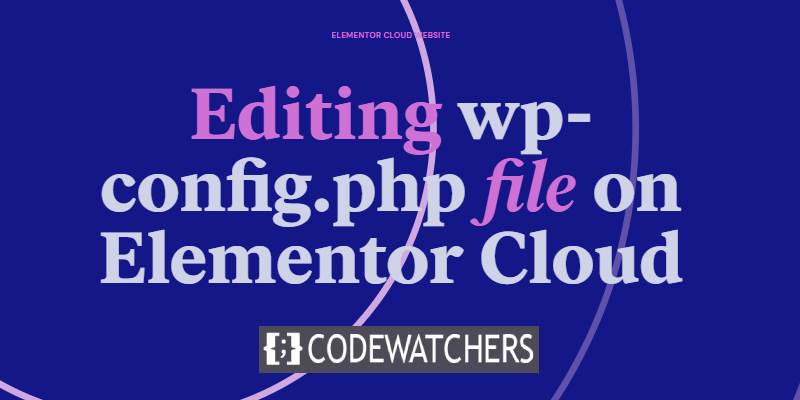
Cos'è il file wp-config.php?
Questo è in realtà un file di configurazione di WordPress che definisce come WordPress dovrebbe connettersi a un database, come gestisce la memoria, le funzionalità dell'editor e altre configurazioni utili.
Questo file è già fornito su un sito web di Elementor Cloud . Non c'è niente che devi fare per creare quel file.
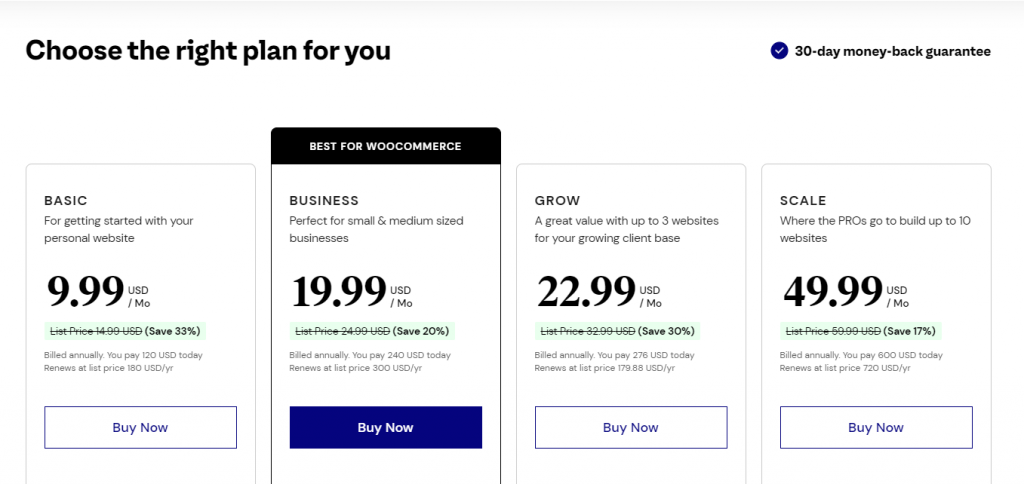
Il file di configurazione di WordPress (wp-config.php) contiene più di semplici informazioni sul database. Più avanti in questo articolo, entreremo più in dettaglio su di loro.
Create Amazing Websites
Con il miglior generatore di pagine gratuito Elementor
Parti oraDovresti evitare di manomettere questo file a meno che tu non abbia altra scelta, poiché contiene informazioni riservate.
Poiché stai leggendo questo articolo, dovrai modificare il file wp-config.php. Per evitare un disastro, seguire i passaggi descritti nei paragrafi seguenti.
Creazione di un backup su Elementor Cloud
La prima cosa che devi fare è creare un backup completo del tuo sito Web cloud Elementor. Il file wp-config.php è così cruciale per un sito WordPress che un piccolo errore renderà il tuo sito inaccessibile.
Accediamo quindi a my.elementor.com e selezioniamo il sito Web che desideriamo apportare la nostra modifica e facciamo clic su " Gestisci questo sito Web ".

Scorreremo quindi verso il basso fino a visualizzare la sezione di backup. Da lì creerai un backup manuale facendo clic su " Crea nuovo backup ".

Una volta terminato, avresti creato un backup.
Modifica del file wp-config.php
Per modificare questo file, dobbiamo installare un plugin su WordPress. Useremo un file manager che ci dà accesso a quel file. Il plugin che installeremo si chiama: Advanced File Manager.
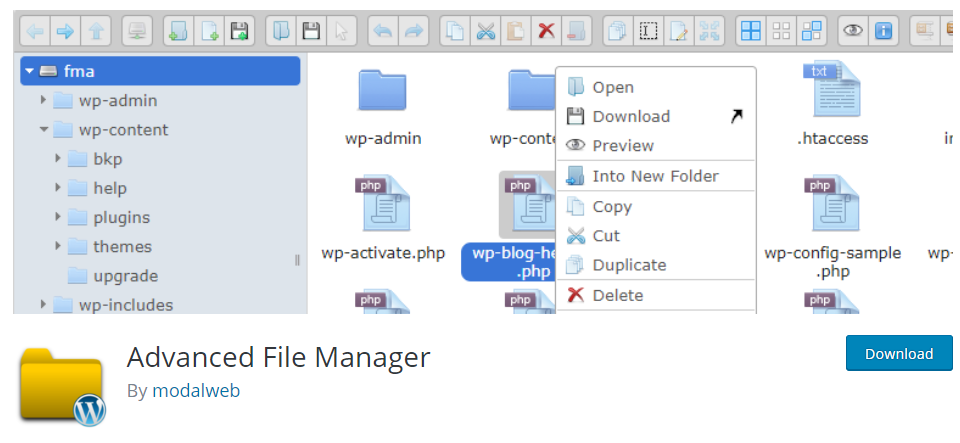
Una volta installato questo plugin, dovrai solo abilitarlo. Dopo aver abilitato il plugin, andrai su " wp-content " e lì vedrai il file wp-config.php.
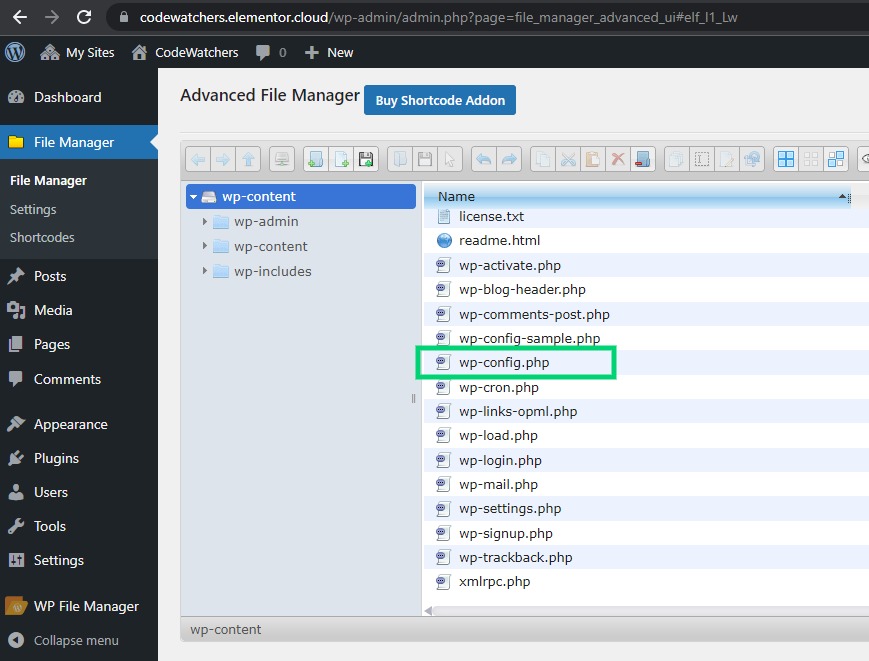
Facendo clic con il tasto destro sull'elemento, vedrai ulteriori opzioni per modificare quel file.
Comprensione del file wp-config.php
Prima di iniziare, lascia che’s dia un'occhiata al codice completo del file wp-config.php predefinito. Puoi anche vedere un esempio di questo file qui .
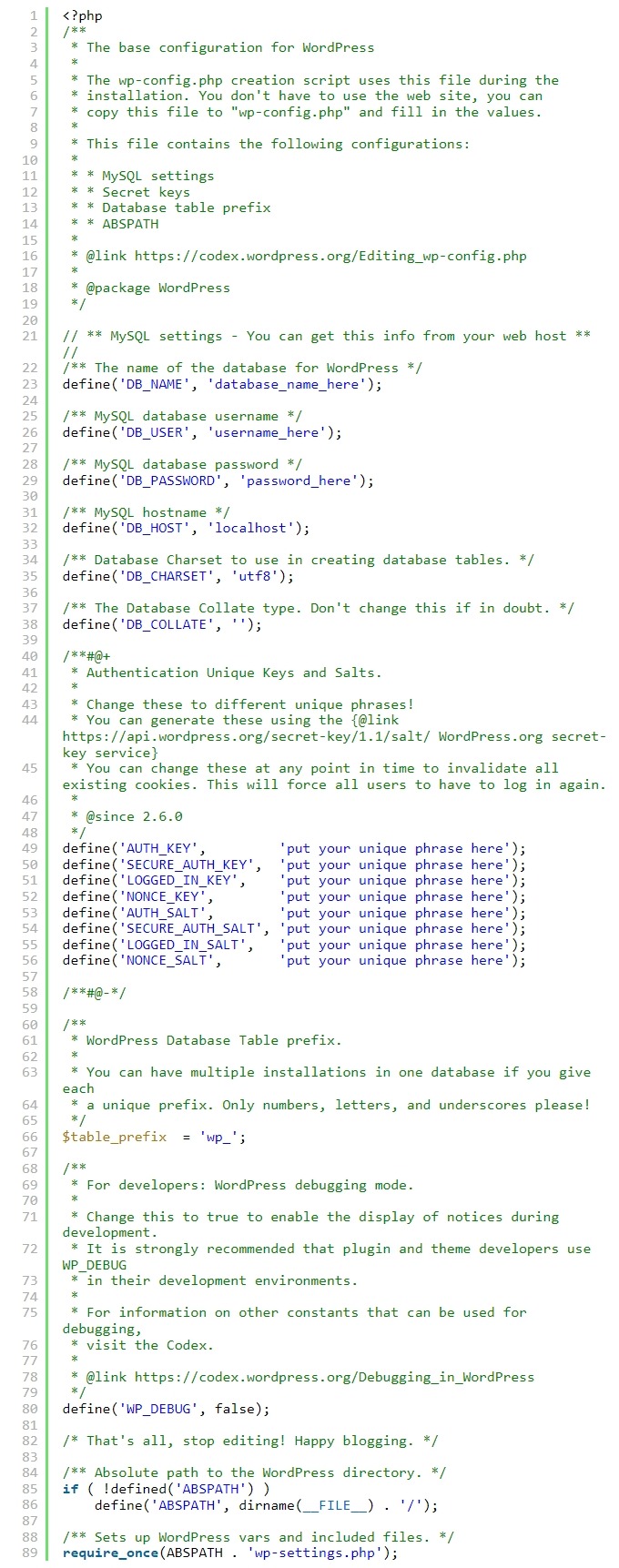
Nel file wp-config.php stesso, ogni sezione è ben documentata. Le costanti PHP vengono utilizzate per definire quasi tutti i parametri di questa pagina.
define( 'constant_name', 'value' );Utili hack e impostazioni di wp-config.php
È possibile correggere molti errori comuni di WordPress modificando il file wp-config.php.
Modifica la directory dei caricamenti utilizzando wp-config.php
La directory /wp-content/uploads/ è la posizione predefinita per tutti i caricamenti multimediali di WordPress. Nel tuo file wp-config.php, puoi aggiungere una riga di codice che ti permetterà di spostare i tuoi file multimediali in un'altra posizione.
define( 'UPLOADS', 'wp-content/media');Tieni presente che il percorso della directory degli upload è relativo all'ABSPATH impostato automaticamente in WordPress. Non è possibile utilizzare un percorso assoluto qui.
Disabilita gli aggiornamenti automatici in WordPress
In WordPress 3.7, WordPress ha introdotto gli aggiornamenti automatici. In caso di aggiornamento minore, i siti WordPress ora possono essere aggiornati automaticamente. Anche se gli aggiornamenti automatici di WordPress sono ottimi per la sicurezza, a volte possono danneggiare il sito e renderlo inutilizzabile.
Una riga di codice nel tuo file wp-config.php fermerà tutti gli aggiornamenti automatici di WordPress.
define( 'WP_AUTO_UPDATE_CORE', false );Limita le revisioni dei post in WordPress
Le funzionalità di salvataggio e revisione automatizzate sono integrate in WordPress. Consulta il nostro tutorial sulle revisioni dei post per sapere come annullare le modifiche in WordPress. I backup del database di WordPress possono aumentare di dimensioni se si dispone di un sito di grandi dimensioni.
Il numero di revisioni che un post può avere è limitato aggiungendo il seguente codice al tuo file wp-config.php.
define( 'WP_POST_REVISIONS', 3 );Riorganizza il "3" con il numero di revisioni che desideri conservare. WordPress ha implementato una nuova funzionalità che eliminerà automaticamente le vecchie revisioni. Nonostante ciò, tutte le tue precedenti revisioni dei post rimangono nel tuo database.
Speriamo sinceramente che questo articolo ti abbia fornito una migliore comprensione del file wp-config.php di WordPress e delle varie personalizzazioni che puoi apportare su Elementor Cloud .




